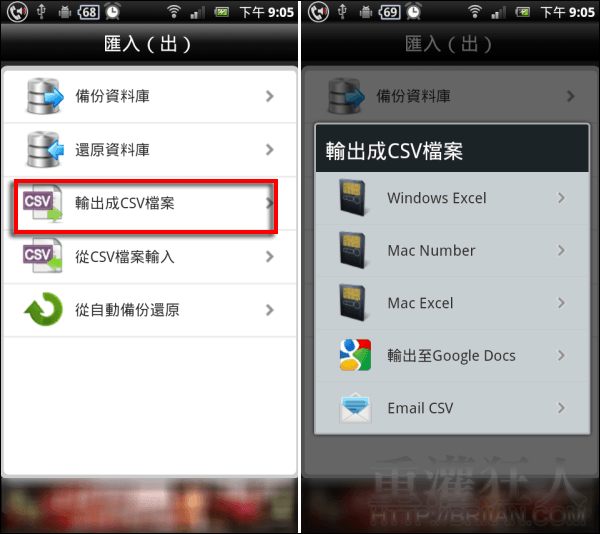2014/11/09 新增 iPhone 版本相關下載資訊。
你!不要轉頭就是你!上次記帳是不是又是幾週前的事了?
記帳這件事,就像寫日記一樣真的得養成習慣才能持之以恆,當然,所使用的工具也很重要!用了不順手的記帳軟體,就像穿了不合腳的鞋一樣,每次穿時心裡都怪不爽快的,如果你不滿意目前手邊使用的記帳工具,而且使用的是 Android 手機,那建議你可以嘗試換成「AndroMoney」這款超好用的記帳 APP。
「AndroMoney」提供了超強的記帳介面與功能,你可以依年、月、週、日不同期間長度來查看收入支出明細,每項支出都能夠利用分類來清楚管理,並且記下使用的是現金、信用卡亦或是使用轉帳支出都能夠詳細的記載下來。若你是個理財小王子、小公主,會事先幫收入支出成立專案用途,例如旅遊基金、保險費用預存、學習基金…等,在記帳時也能夠一併填上,讓記帳這件事不單純只是記錄每天的流水帳,能更完整的管理各種類的收支狀況!
軟體的操作介面很直覺,功能很豐富但一點兒也不複雜,而且每一個項目、分類都以相對應的精美小圖示來代表,讓畫面呈現不呆板單調,更一目瞭然!有時文字列表的方式,讓人很難看清楚"真相",這時「AndroMoney」的圖表功能就發揮功用,透過「圓餅圖」、「支出明細圖」可以知道自己在什麼分類上支出較多,「趨勢圖」則可看看在什麼時間點的支出總是爆高,讓你一眼就能看出在哪方面應該有所調整。記錄了一段時間後,還可將記帳記錄直接匯出成 excel(CSV 檔)到電腦做備份,或做更進一步的管理唷!
▇ 軟體小檔案 ▇
- 軟體名稱:理財 記帳 AndroMoney
- 軟體語言:繁體中文
- 開發人員: AndroMoney
- 官方網站:https://web.andromoney.com/
- 軟體性質:免費軟體(iPhone 為付費軟體 NT$60)
- 系統支援:iOS 6.0 以上 / Android 2.2 以上
- 軟體下載(iPhone):在 iPhone 中開啟 App Store 並搜尋「AndroMoney」即可下載安裝,或「按這裡」透過 iTunes 安裝。
- 軟體下載(Android):在 Android 手機中開啟 Play 商店,搜尋「AndroMoney」即可下載安裝,或「按這裡」從網頁遠端安裝。
使用方法:
第1步 開啟後可直接看到當日的記錄畫面,點選「新增一筆」就能立即輸入支出記錄,若有需要可利用左邊的拍照功能,將所購買的物品拍攝下來幫助記憶。使用下方的「計算機」輸入支出金額,還可順便做簡單的運算唷!
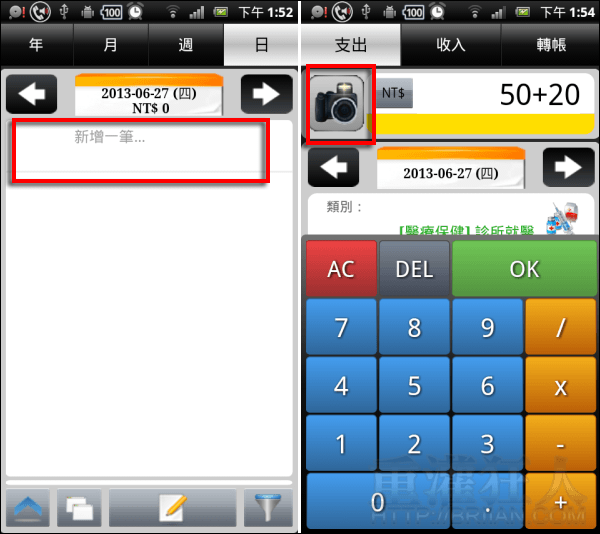
第2步 下方可選擇「類別」點選進入可看到更多預設分類,也可自行新增或修改,每個大項目都還可以再點入選擇細項。

第3步 然後可由「帳戶」選擇支出的方式,預設只有簡單的現金、信用卡、銀行,若你有多張信用卡或多個常用銀行戶頭,也可由下方「新增帳戶」來建立詳細一點的支出方式,很方便未來管理各張信用卡的使用狀況唷!
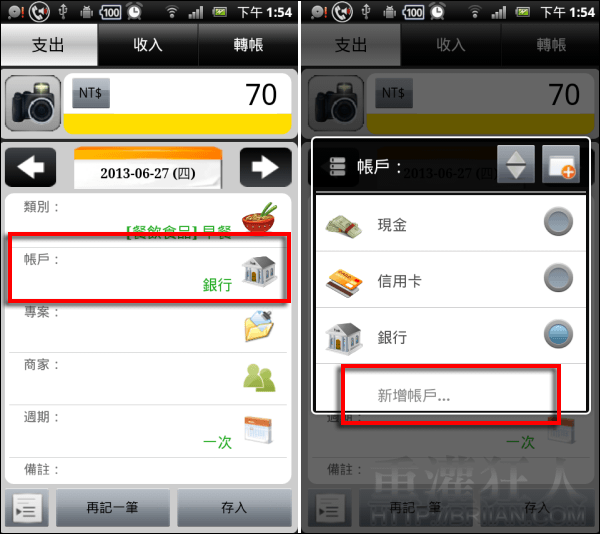
第4步 「專案」、「商家」的管理方式與上述大同小異,而「週期」則是當該筆支出或收入是固定一段時間會出現的,這時可使用週期來設定,可自動複製該筆記錄,在未來週期到時會自動新增記錄。

第5步 填寫完畢若還想繼續輸入其它支出,可直接點選「再記一筆」,若無則點選「存入」就會回到當天的明細列表囉!
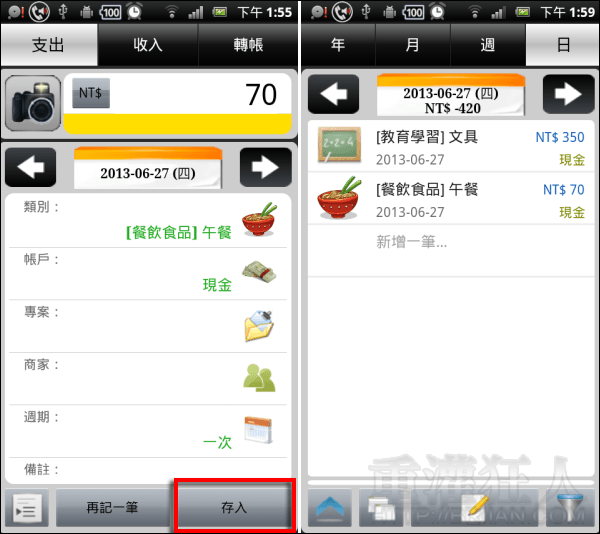
第6步 用「日」來看比較像是在看當日的流水帳,若切換到「月份」的話,比較能看到整個月的收支狀況,點開左下方的藍色箭頭,可開啟下方簡易的支出統計資料,左右滑動可以看到收支的結餘狀況,若有設定「月預算」可再往右移可看到是否有透支的狀況。
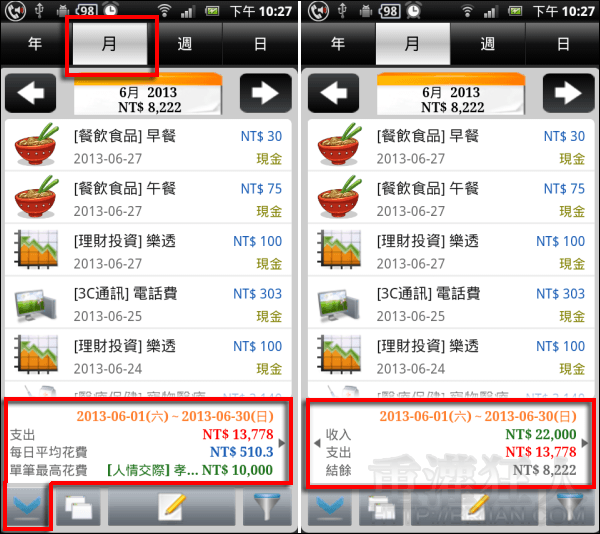
第7步 點選下方的第二個按鈕,可開啟更多設定功能。

第8步 「預算」可設定每月支出預算,會自動換算為年、週、日的預算,下方還有超過預算時的提醒功能唷!可以更加掌握自己的支出狀況。
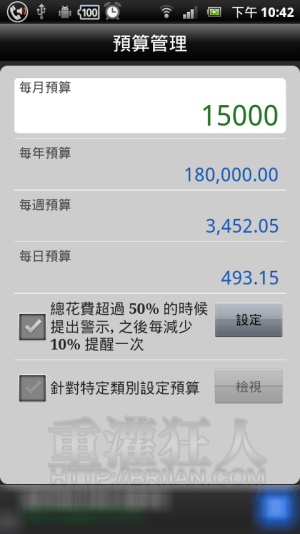
第9步 利用「圖表」就能對收支一目瞭然囉!「圓餅圖」可以觀察支出的分佈狀況,「趨勢圖」則可依時間查看花費的趨勢。
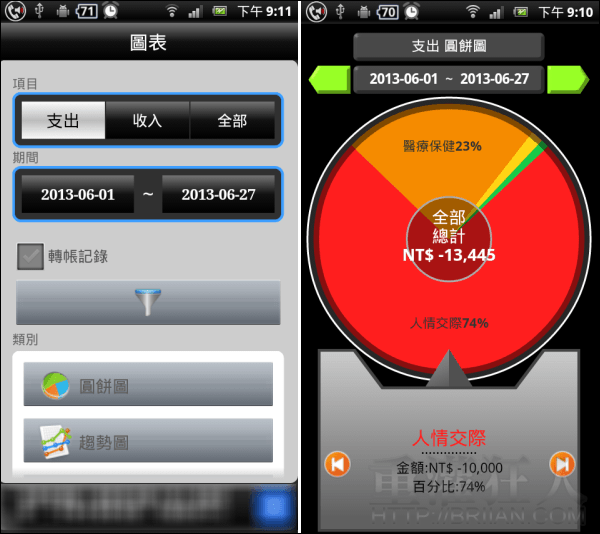
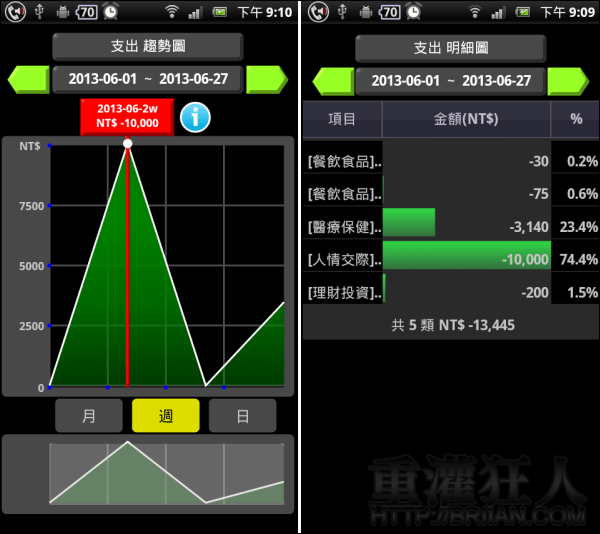
第10步 「匯入(出)」的功能十分完善唷!可直接匯出 excel 檔案備份。